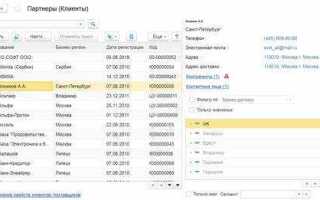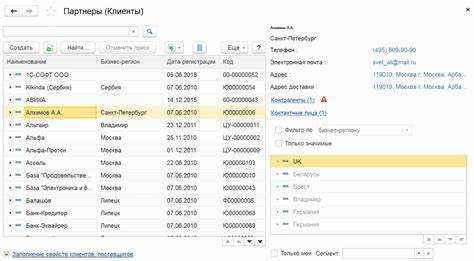
Загрузка фотографии товара в систему 1С УТ (Управление Торговлей) – важный этап при добавлении или редактировании товаров в базе данных. Процесс требует точности, поскольку фотографии играют ключевую роль в визуализации ассортимента для пользователей, а также влияют на корректное отображение товаров в интернет-магазине или на торговых платформах.
Для начала, важно понимать, что фотографии товаров в 1С УТ должны быть привязаны к конкретной карточке товара. Это можно сделать через форму редактирования товара, в которой предусмотрена возможность загрузки изображений. Однако сам процесс загрузки потребует соблюдения нескольких важных условий для корректной работы системы.
1. Подготовка фотографии: Рекомендуется использовать изображения в формате JPEG или PNG, поскольку эти форматы обеспечивают хорошее качество при оптимальном размере файла. Разрешение изображения должно быть достаточно высоким, чтобы товар был четко виден, но при этом не превышать 2-3 МБ на одно изображение для быстрого отображения.
2. Загрузка через интерфейс: Для загрузки фотографии в 1С УТ откройте карточку товара и перейдите в раздел «Изображения». Важно убедиться, что используемая версия программы поддерживает этот функционал. В большинстве случаев, для загрузки достаточно просто выбрать файл с компьютера через диалоговое окно.
3. Рекомендации по обработке изображений: Изображения товаров должны быть обрезаны и выровнены так, чтобы товар был максимально видим на фото. Не стоит использовать изображения с лишними фонами или водяными знаками, так как это может затруднить восприятие товара конечным пользователем.
4. Синхронизация с интернет-магазином: Если ваша 1С УТ интегрирована с интернет-магазином, после загрузки фотографии необходимо провести синхронизацию данных. Для этого нужно пройти через процедуру обмена данными, чтобы изображение появилось в карточке товара на сайте. Убедитесь, что настройки обмена между 1С и магазином настроены корректно, чтобы избежать ошибок.
Настройка параметров для загрузки изображений в 1С УТ
Для успешной загрузки изображений в 1С УТ необходимо правильно настроить параметры, которые обеспечат корректную обработку и отображение фотографий товара. Чтобы избежать проблем с качеством или несовпадением форматов, важно учесть следующие рекомендации:
- Формат изображений: Для загрузки в 1С УТ поддерживаются изображения в форматах JPG, PNG, GIF. Рекомендуется использовать формат JPG для фотографий, так как он обеспечивает оптимальное соотношение качества и размера файла.
- Размер изображений: Оптимальный размер изображений – не более 5 МБ для каждого файла. Большие файлы могут вызвать замедление загрузки и негативно повлиять на производительность системы.
- Разрешение изображений: Разрешение должно быть не ниже 800×800 пикселей для товаров, чтобы фотографии оставались чёткими при увеличении. Однако, для изображений с детализированными товарами (например, ювелирные изделия) рекомендуется использовать разрешение 1200×1200 пикселей.
- Папка для хранения изображений: Изображения должны быть загружены в специально предназначенную папку на сервере, например, в каталог “\1C\UT\Images”. Не храните изображения в общей папке с данными, чтобы избежать путаницы и улучшить структуру хранения.
- Протоколы безопасности: Убедитесь, что доступ к папке с изображениями ограничен только для пользователей с нужными правами. Это поможет избежать случайного удаления или изменения фотографий.
- Настройки автоматической загрузки: В 1С УТ можно настроить автоматическую загрузку изображений при импорте товаров. Для этого в конфигурации системы нужно указать путь к файлам и соответствующие параметры для обработки изображений. Убедитесь, что настройка путей и прав доступа соответствует политике безопасности вашей организации.
- Обработка изображений при загрузке: Важно настроить систему так, чтобы она автоматически подстраивала изображения под нужные размеры при загрузке. Например, можно использовать возможность обрезки или сжатия файлов до нужных размеров для более быстрого отображения на сайте.
Эти шаги помогут избежать проблем с загрузкой и отображением изображений в 1С УТ, повысив удобство работы и улучшив внешний вид товарных карточек.
Выбор формата и размера изображения для товара

Для загрузки фотографий товаров в 1С УТ важно правильно выбрать формат и размер изображений. Это влияет на скорость работы системы, качество отображения и общий пользовательский опыт.
Оптимальные форматы для фотографий товаров – JPEG и PNG. JPEG подходит для фотографий с большим количеством цветов, таких как текстуры и изображения с градиентами. Этот формат использует сжатие с потерями, что значительно уменьшает размер файла без заметного ухудшения качества. PNG предпочтителен для изображений с прозрачностью или с малым количеством цветов, например, логотипов или схем.
Что касается размера изображения, оптимальная ширина для большинства товаров в 1С УТ – 800 пикселей. Этого достаточно для четкого отображения, но при этом файл остается не слишком большим. Размер файла для фотографий не должен превышать 500 КБ, чтобы избежать замедления загрузки и работы с системой. Для изображений с высоким разрешением можно использовать сжатие без потерь для уменьшения веса файла.
Для ускорения работы системы рекомендуется уменьшать разрешение изображений до минимально возможного, сохраняя хорошее качество. Например, если товар представлен с несколькими ракурсами, убедитесь, что каждое изображение не превышает 1024 пикселей по ширине. Меньшие размеры также помогут избежать лишней нагрузки на сервер при массовой загрузке товаров.
Внимание: избыточно большие изображения, например, с разрешением 3000×2000 пикселей, могут вызвать задержки при их отображении в интерфейсе. Поэтому важно сбалансировать качество и размер файла для оптимального функционирования платформы.
Загрузка фотографии через интерфейс 1С УТ

Для загрузки фотографии товара в 1С УТ необходимо воспользоваться соответствующим функционалом интерфейса. Процесс происходит через объект «Товар» в разделе «Номенклатура». Важно, чтобы изображение соответствовало требованиям системы: формат JPEG или PNG, размер файла не превышает 10 МБ.
1. В разделе «Номенклатура» выберите нужный товар или создайте новый. Для этого откройте карточку товара и перейдите на вкладку «Фотографии».
2. Для добавления изображения используйте кнопку «Добавить». В открывшемся диалоговом окне выберите файл изображения с компьютера. Важно, чтобы изображение было заранее подготовлено, так как 1С не предоставляет инструмента для редактирования фото.
3. После выбора файла фотографии система автоматически загружает его и отображает в карточке товара. Файл можно заменить или удалить в случае необходимости.
4. Для отображения фотографии на витрине или в документах важно правильно настроить автоматическую синхронизацию с веб-сайтами и другими системами, использующими данные из 1С. Это обеспечивается через настройку обмена с внешними источниками или использование API.
При соблюдении этих шагов фотография будет корректно загружена и связана с товаром в 1С УТ. Важно проверять правильность загрузки изображений на разных этапах работы системы, чтобы избежать ошибок при отображении данных.
Автоматизация процесса загрузки изображений через обработку

Для автоматической загрузки изображений товаров в 1С УТ можно использовать специализированную обработку, которая интегрируется с файловой системой или облачным хранилищем. Это позволяет значительно ускорить процесс добавления изображений и снизить вероятность ошибок при ручном вводе данных.
Основным инструментом является создание обработки, которая будет связывать изображения с карточками товаров на основе уникальных идентификаторов. Для этого используется стандартная библиотека обработки файлов 1С и функции работы с каталогами.
На первом этапе обработки необходимо настроить путь к директории, где будут храниться изображения товаров. Это может быть как локальная папка, так и удаленное облачное хранилище. Важно обеспечить доступность этих файлов из системы 1С, что позволит автоматически загружать изображения без лишних манипуляций.
Далее, с помощью обработки, необходимо привязать изображение к товару. Для этого обработка должна анализировать список файлов в папке и сопоставлять их с товарами на основе шаблона имени файла, например, с использованием артикулов или кодов товаров. Примером такого кода может быть следующий алгоритм:
1. Получить список файлов в директории с изображениями.
2. Для каждого файла определить артикул товара (например, извлекая его из имени файла).
3. Найти соответствующий товар в базе данных 1С по артикулу.
4. Связать изображение с товаром в карточке товара через ссылку на файл.
Важно, чтобы обработка корректно обрабатывала ошибки, такие как отсутствие изображения для товара или несоответствие формата файла. Также рекомендуется включить функцию логирования, чтобы отслеживать успешные и неуспешные попытки привязки изображений.
Для ускорения процесса загрузки изображений можно использовать многозадачность. Разделив обработку на несколько потоков, можно значительно снизить время, необходимое для загрузки большого числа изображений.
Завершающим этапом является тестирование загрузки изображений на тестовой базе 1С, чтобы удостовериться в правильности работы обработки и отсутствии ошибок при массовой загрузке. При успешном тестировании обработку можно интегрировать в рабочую среду, где она будет использоваться для регулярного обновления данных о товарах.
Использование внешних источников для загрузки фотографий
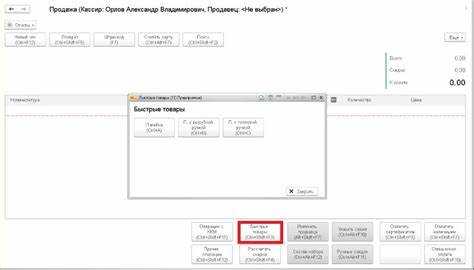
Для автоматизации процесса загрузки фотографий товара в 1С УТ часто используют внешние источники, такие как облачные хранилища или специализированные сервисы. Основная цель – исключить необходимость вручную загружать изображения для каждого товара, что значительно экономит время и снижает риск ошибок.
Одним из самых удобных решений является использование API облачных сервисов, таких как Яндекс.Диск, Google Drive или Amazon S3. Эти платформы предоставляют возможности для удаленного хранения и работы с изображениями через программный интерфейс.
Пример интеграции через API включает несколько этапов: настройка взаимодействия с сервисом хранения, создание токенов доступа и вызов API для получения URL изображений. Важно, чтобы фотографии хранились в общедоступных папках с правильно настроенными правами доступа для корректного отображения в 1С.
Для использования URL-адресов фотографий в 1С, необходимо:
1. Получить прямой URL изображения с сервиса хранения.
2. Настроить 1С для работы с внешними изображениями, добавив в карточку товара соответствующий путь.
3. Автоматизировать процесс получения и добавления URL с помощью обработок в 1С или внешних скриптов, если это возможно.
При интеграции с внешними источниками важно учитывать несколько аспектов:
— Проверка доступности источника и актуальности ссылок.
— Оптимизация изображений для быстрой загрузки в интерфейсе 1С.
— Контроль прав доступа к изображениям на стороне сервиса хранения.
Проблемы при загрузке фотографий и их решение в 1С УТ
При загрузке фотографий товаров в 1С УТ часто возникают специфические проблемы, которые можно решить с помощью простых действий.
1. Неверный формат изображения. 1С УТ поддерживает только форматы JPG, PNG и GIF. Если изображение в другом формате (например, BMP или TIFF), система его не загрузит. Для решения проблемы необходимо конвертировать изображения в один из поддерживаемых форматов с помощью программ для работы с графикой.
2. Превышение размера файла. Стандартный лимит размера изображения для загрузки в 1С УТ составляет 10 МБ. При попытке загрузить файл большего размера система выдаст ошибку. Чтобы избежать этого, перед загрузкой изображения уменьшите его размер с помощью программы для сжатия изображений, например, TinyPNG или Adobe Photoshop.
3. Проблемы с правами доступа. Если у пользователя нет прав на запись в папку, где сохраняются изображения, они не загрузятся. Проверьте и настройте права доступа в операционной системе, чтобы у пользователя была возможность добавлять файлы в нужный каталог.
4. Неверный путь к файлу. В случае использования сетевого хранилища, проблема может заключаться в неправильном указании пути к изображению. Убедитесь, что путь к файлу указан корректно, и сервер доступен. Также проверьте правильность настроек сети.
5. Ошибки в метаданных изображения. Некоторые фотографии не загружаются из-за поврежденных метаданных или отсутствия EXIF-информации. Это можно исправить, пересохранив изображение в другом редакторе или удалив метаданные с помощью специальных утилит.
6. Несоответствие версии 1С УТ. В старых версиях 1С УТ могут быть проблемы с загрузкой изображений из-за несовместимости с новыми форматами. Убедитесь, что используете актуальную версию программы, и обновите её, если это необходимо.
Вопрос-ответ:
Как загрузить фотографию товара в 1С УТ?
Для того чтобы загрузить фотографию товара в 1С УТ, необходимо выполнить несколько шагов. Сначала откройте карточку товара в разделе «Номенклатура». Затем найдите поле для добавления изображений, которое может называться «Фото» или «Изображения». После этого нажмите на кнопку «Добавить» или «Загрузить» и выберите файл изображения с вашего компьютера. Не забудьте сохранить изменения, чтобы фото отобразилось в карточке товара.
Почему в 1С УТ не загружается фотография товара?
Если фотография товара не загружается в 1С УТ, это может быть связано с несколькими причинами. Во-первых, проверьте, что файл изображения соответствует требованиям системы (например, формат и размер файла). Во-вторых, убедитесь, что у вас есть права на изменение данных в карточке товара. Если проблема сохраняется, попробуйте перезапустить программу или обратиться к администратору для диагностики проблем с настройками системы или сервером.
Как изменить фотографию товара в 1С УТ?
Чтобы заменить фотографию товара в 1С УТ, откройте карточку товара в разделе «Номенклатура» и найдите текущую фотографию. Нажмите на кнопку «Удалить» или «Изменить» рядом с изображением. После этого загрузите новое фото, следуя тем же шагам, что и при добавлении новой фотографии. Не забудьте сохранить изменения, чтобы новое изображение отобразилось в карточке товара.
Можно ли загрузить несколько фотографий товара в 1С УТ?
Да, в 1С УТ можно загрузить несколько фотографий для одного товара. Для этого откройте карточку товара и найдите раздел для добавления изображений. Обычно там есть кнопка для добавления нескольких файлов. Вы можете загрузить несколько изображений, которые будут отображаться в карточке товара. Система позволяет сортировать изображения и выбирать, какое из них будет основным.